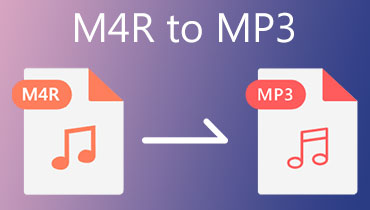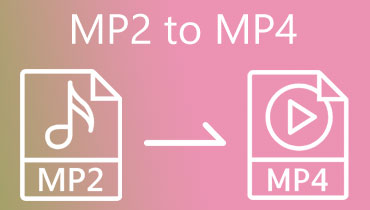M4R naar MP4: bestanden gemakkelijk converteren met freeware en software
Mogelijk ondervindt u een storing bij het afspelen van M4R-bestanden op uw Windows-apparaat. Dit type formaat wordt gebruikt als ringtone-bestand. Daarom, als u uw M4R-bestand op een ander apparaat wilt afspelen, moet u op bijna alle apparaten een ander compatibel formaat gebruiken. En MP4 is perfect voor die positie. Dit artikel biedt u een solide oplossing voor uw bestandsprobleem. Leren hoe te converteer M4R naar MP4 met deze freeware en softwareconverters.
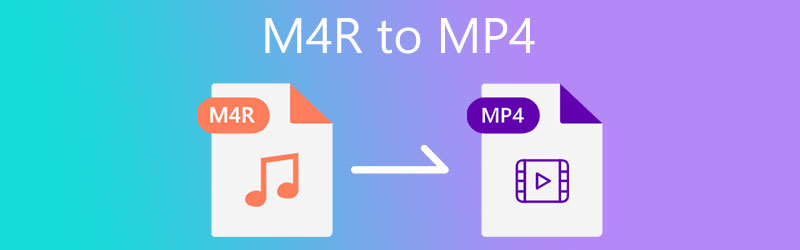

Deel 1. Beste manier om M4R naar MP4 te converteren
De beste keuze en waarschijnlijk de beste om M4R naar MP4 te converteren is via Vidmore Video Converter. Het is een audio- en video-omzetter die u op zowel Mac- als Windows-apparaten kunt gebruiken. Dit programma is geen pure converter. Bovendien kan het ook collages extraheren, bewerken en maken. Het accepteert ook meer dan 200 bestandstypen en M4R, MP4, MP3, AVI en MOV zijn enkele van die bestandsindelingen.
Steeds meer gebruikers vinden het leuk om hun bestanden naar verschillende formaten te converteren omdat deze software eenvoudige bewerkingstools biedt. In tegenstelling tot andere video- en audioconverters waarin alleen professionals kunnen navigeren. Een ander ding is dat de Vidmore Video Converter de kwaliteit van een bestand niet schaadt. Daarom staan velen er versteld van.
Hier is een vereenvoudigde instructie voor het converteren van M4R naar MP4.
Stap 1: Eerst moet u de software downloaden door de hoofdpagina te bezoeken. Zodra u de officiële website bereikt, tikt u op de Gratis download en wacht tot de software is geïnstalleerd. Maar daar houdt het niet op. U moet ook het opstartprogramma van de Vidmore Video Converter installeren om correct op uw apparaat te kunnen werken.
Stap 2: Ten tweede kunt u nu de software openen. druk de Bestanden toevoegen aan de linkerkant van het scherm of de Plus pictogram om het M4R-bestand op uw apparaat te uploaden.
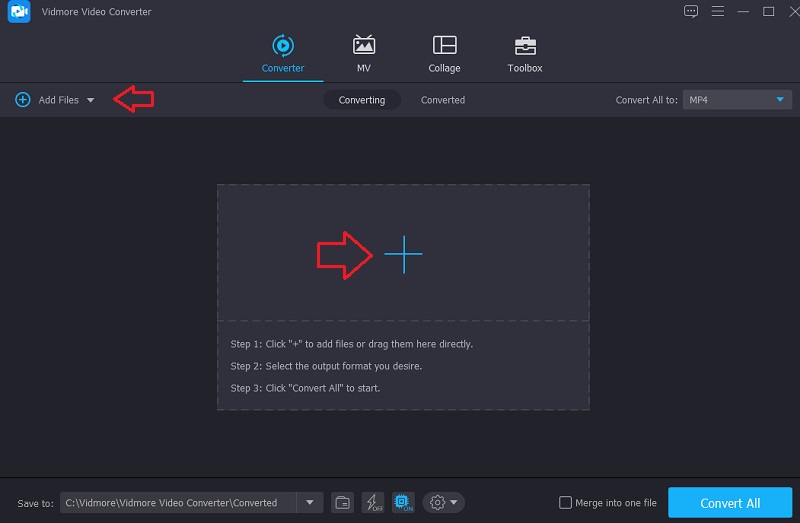
Stap 3: Daarna ziet u een vervolgkeuzepijl naast het audiobestand. Druk hierop en ga naar de Video sectie. Druk op MP4 formaat.
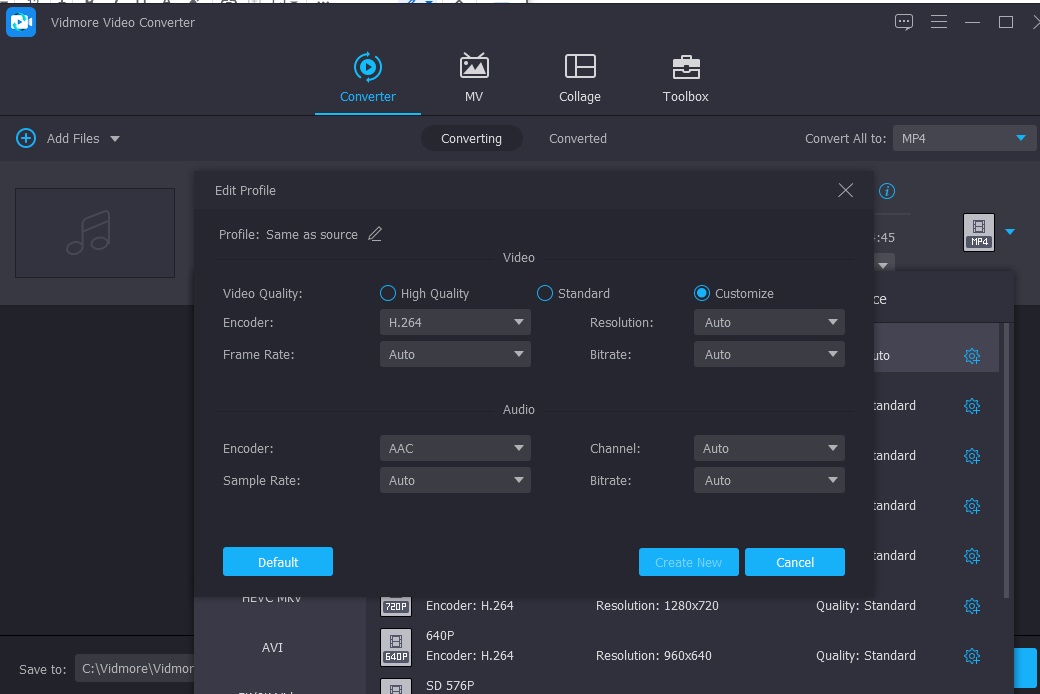
Aan de rechterkant van het MP4-formaat ziet u de Instellingen icoon. Dat pictogram bevat de andere details van uw bestand. U kunt de grootte vergroten of verkleinen door door de bitrate, het kanaal en de samplefrequentie te navigeren. Als je in orde bent, druk je op de Maak nieuw knop.
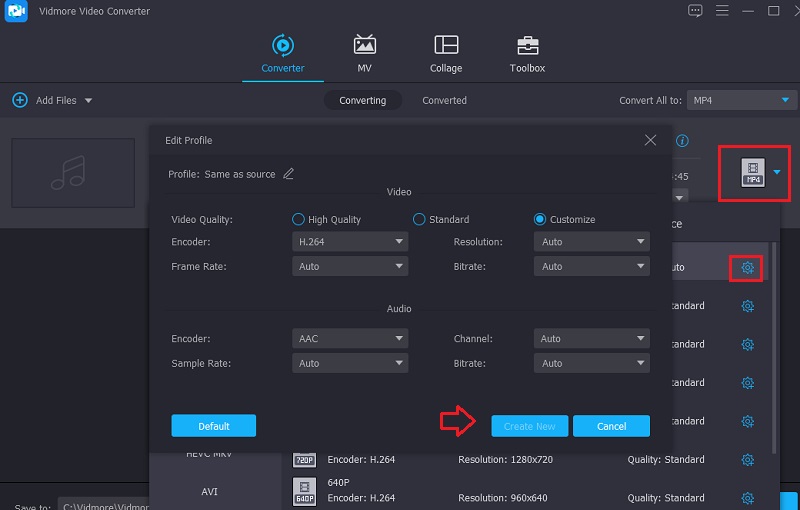
Stap 4: Tot slot converteert u het nu en exporteert u het naar uw map als u klaar bent met het bewerken van uw bestand. druk de Alles omzetten pictogram om de conversie te starten.
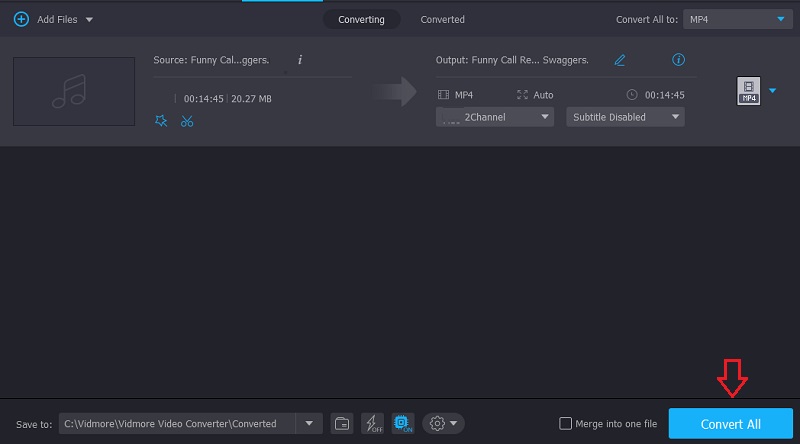
Deel 2. Andere manieren om M4R naar MP4 te converteren
Als uw apparaat het niet aankan om andere software op uw apparaat te installeren, zijn hier andere oplossingen waarop u kunt leunen.
2. Zamzar
Als het gaat om internettoepassingen, is Zamzar een uitstekende keuze om als alternatief te overwegen. Omdat het compatibel is met honderden bestandsindelingen, is het een fluitje van een cent om de meest geschikte voor uw taak te selecteren. Terwijl u wacht tot het proces is voltooid, kan deze stap enige tijd duren. Het kan daarentegen alleen bestanden converteren met een maximale grootte van 50 megabyte. Deze gids helpt je bij het converteren van M4R-bestanden naar MP4 met Zamzar.
Stap 1: Om bestanden te uploaden, ga naar de startpagina van Zamzar en kies de Bestanden toevoegen optie uit het menu. Kies de M4R-gegevens die moeten worden geconverteerd uit de keuze die in de optielijst verschijnt.
Stap 2: Kiezen MP4 uit de beschikbare audioformaten in de vervolgkeuzelijst als u wilt dat uw opname in dat type wordt gecodeerd.
Stap 3: Last but not least, je kunt je MP4-bestanden converteren door naar het bestandsmenu te gaan en de optie met de titel te selecteren Nu converteren.
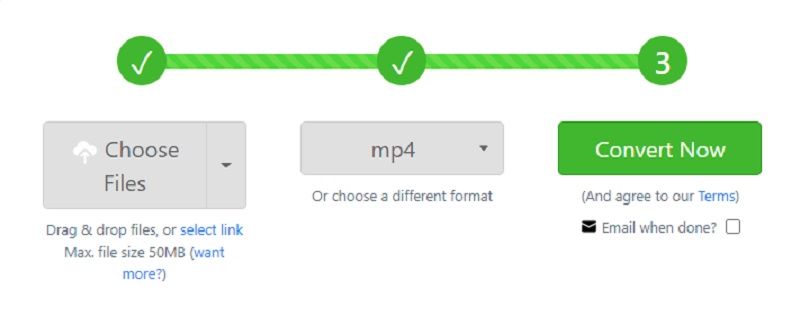
3. FreeConvert.com
FreeConvert.com is nog een andere betrouwbare internetsoftware die u kunt gebruiken. Het kan muziek, afbeeldingen, documenten en video's naar vele formaten converteren. Deze webgebaseerde tool biedt ondersteuning voor verschillende bestandsformaten, die allemaal geschikt zijn voor gebruik met uw bestand. Het heeft een snelle conversieprocedure, wat betekent dat het converteren van de bestanden die u moet converteren minder tijd kost.
Het maakt het een nog handiger hulpmiddel voor gebruikers. De totale limiet van een bestand dat met dit programma kan worden geüpload, is echter 1 gigabyte. Om toegang te krijgen tot een grotere bestandsgrootte, moet u zich daarom op hun website registreren.
Stap 1: Zoek FreeConvert.com in uw internetverkenner en klik vervolgens op de knop met het label Kies documenten bevindt zich in het midden van de pagina. Hierna moet u het M4R-bestand indienen.
Stap 2: Kies daarna Uitvoer in het vervolgkeuzemenu hieronder. Blader vervolgens door de lijst met beschikbare formaten totdat u MP4 vindt.
Stap 3: Nadat u een uitvoerformaat voor uw bestand hebt gekozen, kunt u het converteren door de optie te selecteren: Converteren naar MP4 en vervolgens even wachten tot de procedure is voltooid.
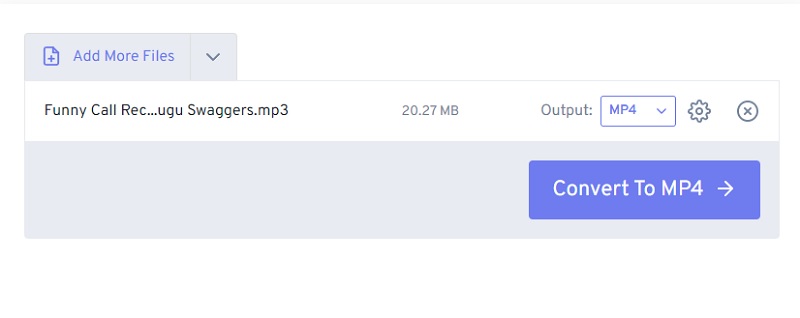
4. Convertio
Convertio is een andere tool die niets kost om te gebruiken. U hoeft geen dollar uit te geven om M4R-bestanden naar MP4-indeling te converteren, aangezien deze service u gratis wordt aangeboden. U hoeft niet veel complexe en tijdrovende stappen te doorlopen om uw bestanden te converteren als u deze oplossing op internet gebruikt. Het wordt geleverd met een interface die op een zeer gebruiksvriendelijke manier kan worden beheerd en die ongecompliceerd is. Het zou niet al te moeilijk voor je moeten zijn om de bestanden die je hebt gekozen om te zetten in verschillende beschikbare formaten.
Omdat het alleen bestanden kan verwerken die kleiner zijn dan 100 MB, moet u deze converter bewaren voor de conversie van de kleinst mogelijke bestanden.
Stap 1: Ga naar de website die is aangesloten bij de online tool die je wilt gebruiken. U kunt de M4R kiezen uit het vervolgkeuzemenu naast de knop met de tekst Kies documenten op de pagina van de officiële site.
Stap 2: Nadat het uploaden van uw bestand met succes is voltooid, verschijnt er een vervolgkeuzelijst met beschikbare formaten aan de rechterkant van het scherm. Kies daarna MP4 uit die keuze.
Stap 3: Je moet uiteindelijk kiezen voor de Converteren optie om de conversieprocedure tot een goed einde te brengen.
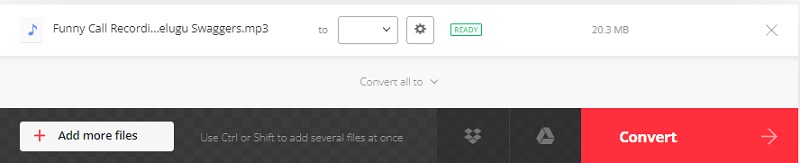
Deel 3. Veelgestelde vragen over het converteren van M4R naar MP4
Wat is de betekenis van M4R
Apple heeft zijn unieke bestandsextensie, bekend als M4R, speciaal ontwikkeld om als beltoon voor de iPhone te dienen. Het is een audiobestand dat is gecomprimeerd met behoud van een hoog kwaliteitsniveau, vergelijkbaar met bestanden met de bestandsindelingen M4A en MP4. M4R-bestanden zijn vaak minder dan 30 seconden lang en worden beschouwd als korte audiobestanden.
Zijn MP4 en M4V hetzelfde?
Terwijl MP4 is ontworpen om de snelheid en kwaliteit van multimediatoepassingen op internet te verbeteren, is M4V gebouwd met Apple-apparaten zoals de iPod, iPhone en iTunes.
Is MP3 beter dan MP4?
Beide hebben positieve en negatieve kanten. De MPEG-4-technologie die wordt gebruikt om M4A-bestanden te maken, maakt het een sterk gecomprimeerd formaat. Daarentegen zijn MP3-bestanden minder gecomprimeerd dan M4A-bestanden. Aan de andere kant hebben M4A-bestanden een hogere geluidskwaliteit dan MP3-bestanden, zelfs bij lagere bitrates.
conclusies
Bij het zien van de verschillende M4R naar MP4 converters, hebt u nu verschillende opties waaruit u zult kiezen bij het converteren van uw bestanden. Maar stel dat u de kwaliteit wilt waarborgen en niet beperkt wilt zijn als het gaat om de bestandsgrootte. In dat geval is het aan te raden om een softwareconverter zoals Vidmore Video Converter te gebruiken.